
¿No puedes compartir fotos en iPhone? Aquí están las 7 soluciones

Apple ha creado teléfonos que pueden tomar fotografías increíbles. Las fotos son tan hermosas que querrás compartirlas con todo el mundo. Pero a veces es posible que no puedas compartir fotos en el iPhone, lo que puede resultar molesto. Honestamente, la mayoría de los usuarios de iPhone enfrentan este problema, pero la mejor parte es que se puede solucionar. Este artículo analizará métodos simples para solucionar este problema por completo y volver a tomar y compartir sus fotografías; ¡disfrutar!
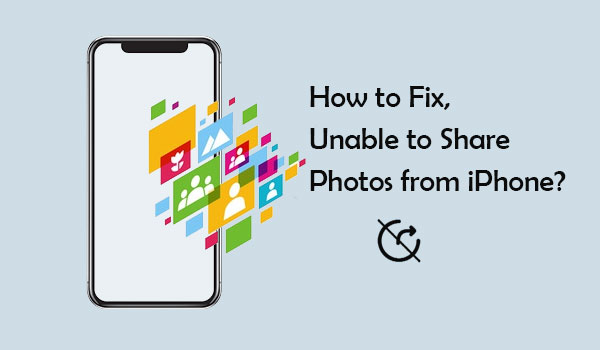
Algunas fallas de funcionamiento y cambios impredecibles pueden causar un error al intentar compartir sus fotos. A continuación se detallan algunas de las posibles causas por las que no se pueden compartir fotos del iPhone:
Ahora que ha aprendido qué le impide compartir fotos desde su iPhone, puede buscar formas de resolver este problema. A continuación se detallan técnicas que puede utilizar para solucionar este problema.
Una mala conexión a Internet hará que el intercambio de fotos de tu iPhone no funcione. Por lo tanto, debes verificar la conexión a Internet de tu iPhone cada vez que tu dispositivo no pueda compartir fotos. Puede cambiar a una red Wi-Fi potente si ha estado utilizando sus datos móviles. Del mismo modo, puedes intentar reiniciar el enrutador.
Si la conexión de red es normal, pero aún no puedes compartir fotos, puedes intentar restablecer la configuración de red. Aquí se explica cómo hacerlo:
Paso 1. Abra "Configuración" y seleccione "General".
Paso 2. Toque "Restablecer" y luego seleccione "Restablecer configuración de red".
Paso 3. Espere mientras el iPhone restablece todas las configuraciones de red a sus valores predeterminados. Luego, el dispositivo se reiniciará automáticamente.

El modo de bajo consumo restringe ciertas funciones del iPhone para conservar la vida útil de la batería. Este modo puede afectar la función para compartir fotos. Asegúrese de desactivar el modo de bajo consumo para restaurar la funcionalidad normal del dispositivo.
A continuación se explica cómo desactivar el modo de bajo consumo:
Paso 1. Abra "Configuración" y seleccione "Batería".
Paso 2. Verá un botón de alternancia junto al "Modo de bajo consumo". Toque el interruptor de palanca para desactivar esta función.

Si tu iPhone se sobrecalienta cuando se carga, puedes leer este artículo para saber cómo solucionarlo.
¿Tu iPhone se sobrecalienta durante la carga? Razones y cómo solucionarloEste método le conviene si su problema se debe a la imposibilidad de su iPhone de conectarse a iCloud. Debes apagar tus fotos de iCloud, esperar un momento y luego volver a encenderlas. ( ¿Qué sucede si desactivas Fotos de iCloud ?)
Aquí se explica cómo hacerlo:
Paso 1. Abre tu "Configuración".
Paso 2. Selecciona tu nombre, luego toca "iCloud".
Paso 3. Selecciona "Fotos" para desactivar tus "Fotos de iCloud".
Paso 4. Después de esperar unos minutos, vuelva a activar la opción "Fotos de iCloud".

Este método funciona para aquellos iPhone que no pueden compartir fotos con iCloud. Debe cerrar sesión en su cuenta, esperar unos segundos y luego iniciar sesión nuevamente. En la mayoría de los casos, esto ayuda. A continuación se muestra el procedimiento:
Paso 1. Abra la aplicación "Configuración".
Paso 2. Toca tu "ID de Apple" en la parte superior de la pantalla.
Paso 3. Desplácese hacia abajo y seleccione "Cerrar sesión".

Paso 4. Después de reiniciar tu iPhone, vuelve a iniciar sesión en tu cuenta de iCloud.
Una versión desactualizada del sistema puede causar problemas de funcionalidad del dispositivo. Mantener su iPhone actualizado a la última versión puede corregir las vulnerabilidades del sistema y mejorar la estabilidad del dispositivo.
A continuación se explica cómo actualizar su iPhone:
Paso 1. Abra la aplicación "Configuración".
Paso 2. Seleccione "General" > "Actualización de software". ( ¿Falló la actualización del software del iPhone ?)
Paso 3. Si hay una actualización disponible, toque "Descargar e instalar".

¿Te estás quedando sin almacenamiento en tu iPad o iPhone? En caso afirmativo, es posible que no pueda descargar sus fotos desde iCloud y no pueda compartirlas en el iPhone.
Para verificar el almacenamiento de su iPhone, siga los pasos a continuación:
Paso 1. Abra la aplicación "Configuración".
Paso 2. Selecciona "General" > "Almacenamiento de iPhone".

Debe vaciar algo de espacio en su dispositivo eliminando archivos que ya no necesita o limpiando el caché innecesario. Para obtener más información, puede pasar a la página: ¿cómo liberar espacio en iPhone ?
A veces, problemas temporales con el dispositivo pueden impedir compartir fotos. Reiniciar el iPhone puede resolver la mayoría de los problemas temporales y restaurar la funcionalidad normal. Aquí están los pasos:
Para reiniciar el iPhone 8 y posteriores:
Para reiniciar el iPhone 7 Plus o 7:
Para reiniciar iPhone 6, SE y anteriores:

Si todos los métodos anteriores no funcionan para usted y aún no puede compartir fotos en su iPhone, puede intentar usar Coolmuster iOS Assistant , uno de los mejores programas de administración y transferencia de datos iOS . Le permitetransferir fácilmente fotos desde un iPhone a una PC o computadora Mac . El Asistente iOS es conveniente porque, con un solo clic, puede exportar imágenes desde el iPhone de forma completa o selectiva.
Funciones clave del Asistente iOS :
A continuación se explica cómo utilizar el Asistente iOS para compartir fotos en iPhone:
01 Instala el programa en la computadora y conecta tu iPhone a un cable Lightning. Confíe en la computadora si se le solicita.

02 La aplicación detectará su teléfono y escaneará los datos. En el panel izquierdo, encontrarás los archivos categorizados.

03 Elija "Fotos", obtenga una vista previa y elija los archivos de imágenes que desea transferir a medida que los marca. Una vez hecho esto, toque "Exportar" y especifique la ubicación de destino para iniciar la transferencia de fotos desde el iPhone a la computadora.

Vídeotutorial:
Siempre que no pueda compartir fotos en el iPhone, simplemente siga los sencillos métodos anteriores para resolver su problema. Si todo lo demás falla, o quieres probar una forma más inteligente de compartir fotos en tu iPhone, puedes elegir Coolmuster iOS Assistant , una herramienta que te permite compartir libremente todos los datos de tu dispositivo iOS .
Artículos relacionados:
Corregido: iPhone no envía imágenes a teléfonos y tabletas Android
[100% de éxito] La imagen guardada del iPhone no funciona, ¿cómo solucionarlo?
¿No puedes transferir fotos desde iPhone a PC? [Razones y soluciones]
[Resuelto] ¿Las fotos del iPhone no aparecen en la PC? ¡Soluciones rápidas aquí! ( Windows y Mac )





